Thủ thuật để vào Youtube trên điện thoại chỉ xem clip chơi game, tiết kiệm 3G
- Theo Trí Thức Trẻ | 15/07/2016 05:12 PM
Xin chia sẻ một số thủ thuật nhỏ, dễ làm, áp dụng cho app YouTube trên cả Android lẫn iOS để chỉ xem clip chơi game, tiết kiệm 3G...
Xin chia sẻ với anh em một số thủ thuật nhỏ, dễ làm, áp dụng cho app YouTube trên cả Android lẫn iOS. Các thủ thuật này mình cũng mò ra trong quá trình sử dụng mà thôi, từ việc bật chế độ chỉ xem music video cho tới tiết kiệm dung lượng 3G rồi cách bật VPN để xem video mùa đứt cáp. Mời anh em xem qua và làm theo, cũng như chia sẻ thêm những thủ thuật khác mà anh em biết.
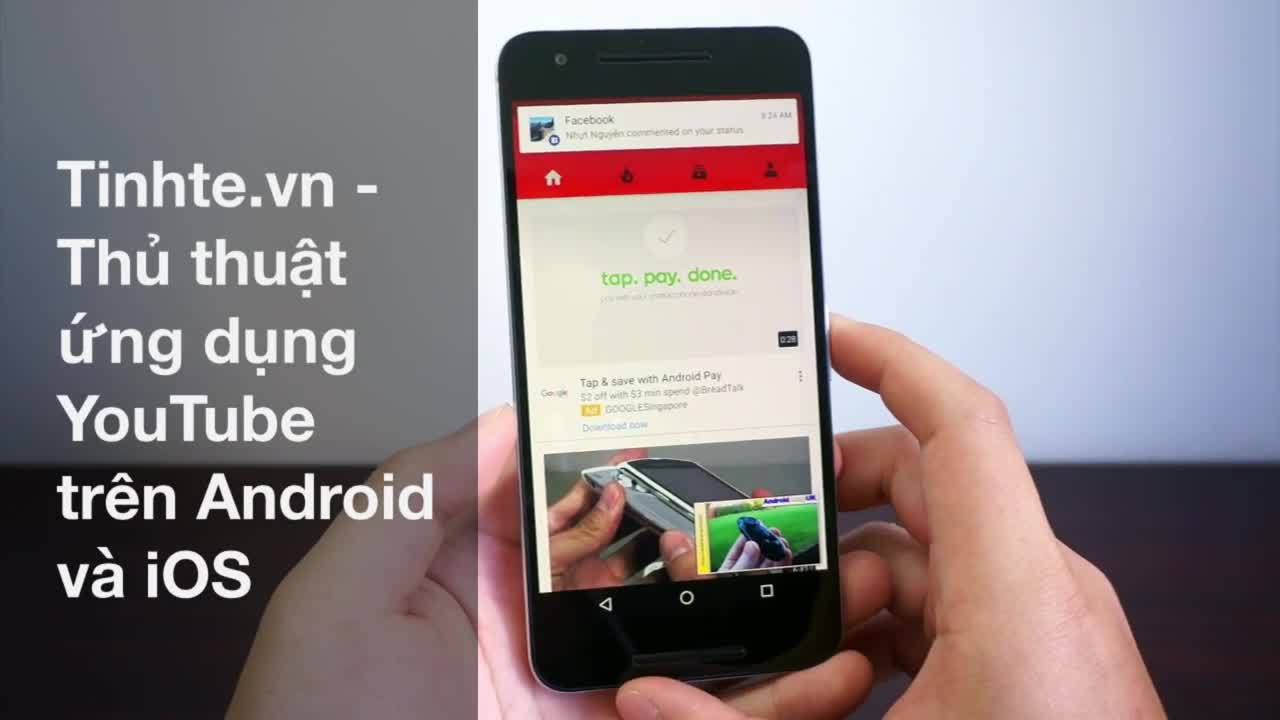
Thủ thuật ứng dụng YouTube trên Android và iOS.
Chỉ xem music video hoặc gaming video
Trong app có một tab Trending hình ngọn lửa. Đây là nơi liệt kê những vidoe đang hot, nhưng mặc định nó trộn chung nhiều thể loại video với nhau nên không ngon. Nếu mình chỉ thích xem music video hay video gming, không thích xem video tin tức thì làm thế nào? Ở đầu màn hình có một số nút để bạn chuyển giữa những tính năng này với nhau đấy. Ví dụ, nếu bạn nhấn vào nút Music thì chỉ thấy toàn các music video hay được gợi ý dựa theo vị trí của bạn mà thôi. Đơn giản đúng không nào?
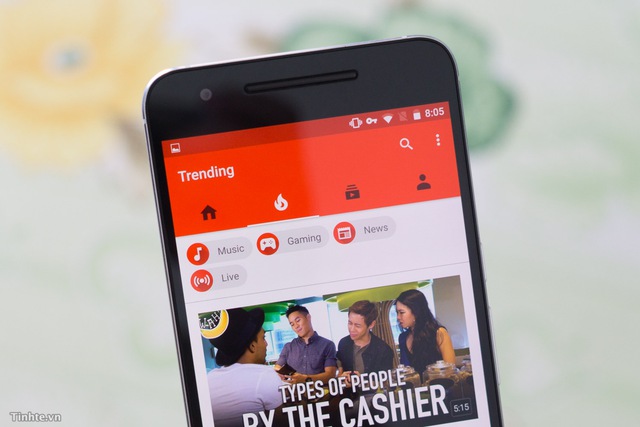
Tiết kiệm dung lượng 3G
Sẽ có những lúc anh em cần phải xem video khi đang ở ngoài đường, hoặc chỉ đơn giản là chỗ bạn đang tới không có quán cà phê nào có Wi-Fi miễn phí hết. Như anh em cũng biết, xem video qua 3G là cách đốt dung lượng nhanh nhất mà anh em có thể nghĩ ra, nhưng may mắn là app YouTube đã có cách giúp chúng ta tiết kiệm con số tiêu thụ bằng cách không play video HD nếu bạn đang dùng mạng di động. Chế độ HD sẽ tự động bật lên trở lại khi bạn kết nối vào Wi-Fi.
iOS: nhấn vào nút menu (ba dấu chấm) > bật "Play HD on Wi-Fi" và "Only upload on Wi-Fi"
Android: nhấn vào nút menu (ba dấu chấm) > General > Limit mobile data usage
Dùng danh sách Watch Later
Watch Later có nghĩa là xem lại sau. Đúng với tên gọi của mình, Facebook cho phép bạn lưu các video mà bạn chưa có thời gian xem ngay lập tức vào Watch Later, sau đó về nhà từ từ mở lên xem khi đã rãnh rỗi. Để thêm video vào danh sách này rất dễ, bạn chỉ cần chạm vào dấu + trong video rồi chọn danh sách là Watch Later. Cái hay đó là danh sách này được đồng bộ xuyên suốt tất cả mọi thiết bị của bạn, miễn có ứng dụng hay web YouTube là được nên bạn có thể đánh dấu một video nào đó khi đang trên di động và về xem lại trên TV hoặc máy tính.
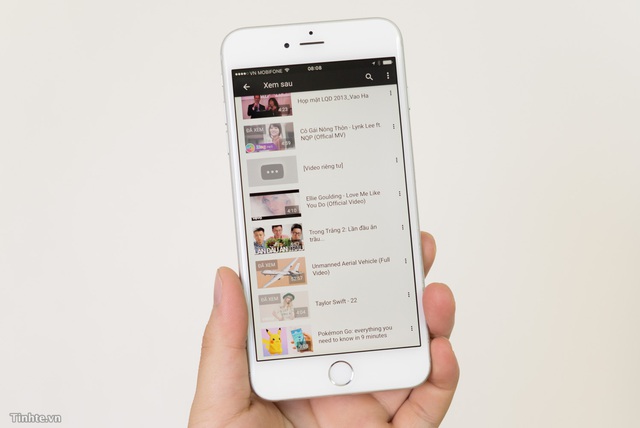
Stream video từ điện thoại lên Smart TV
Nếu trong nhà bạn đang sở hữu Smart TV của Sony, Samsung, LG hay Toshiba, nhiều khả năng TV của bạn có chức năng điều khiển YouTube từ điện thoại. Chromecast và Google TV / Android TV cũng là hai dòng sản phẩm được hỗ trợ. Trên app YouTube iOS hoặc Android, bạn sẽ thấy có một biểu tượng hình chữ nhật để kết nối giữa điện thoại với TV. Khi đã chọn xong video muốn chơi, ứng dụng YouTube bên phía TV sẽ tự động khởi chạy và mở ra đúng video bạn cần. Bạn cũng có thể play, pause, đổi video hay tăng giảm âm lượng từ điện thoại.
Trên chiếc Smart TV cũng như cục Chromecast của mình, chức năng stream video này là thứ mình hay xài nhất vì mình có thể chia tay cái remote và bàn phím ảo cực kì khó chịu trên màn hình. Mọi việc đều đã được kiểm soát từ smartphone, và rõ ràng như vậy thì thuận tiện hơn rất nhiều.
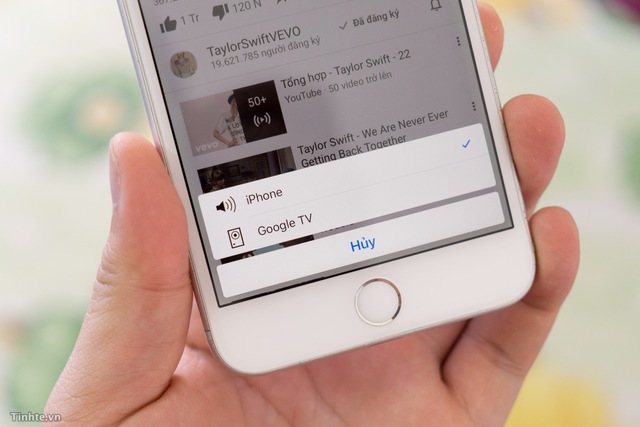
Copy link video đang xem
Trên trình duyệt, bạn có thể chia sẻ video thật dễ dàng bằng cách copy link. Còn trên app thì sao, link đâu mà copy? Thực chất cũng có, nó nằm trong nút Share mà mình đánh dấu trong hình bên dưới. Nút Share này còn có thêm một số tác dụng để mở link bằng những app khác nữa, nhưng ở đây chúng ta chỉ quan tâm tới tùy chọn Copy Link mà thôi. Chức năng này cũng chỉ mới được YouTube bổ sung trong khoảng 1 năm trở lại đây chứ trước đó chúng ta toàn phải đi đường vòng sang email hay SMS chỉ để lấy được cái link.
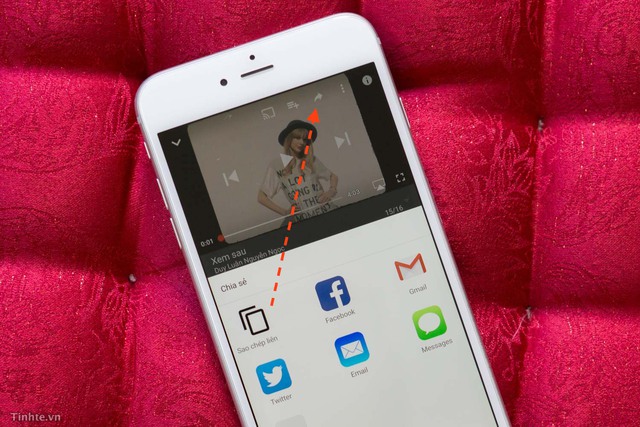
Xem video 360 độ
Nếu bạn sở hữu kính VR, bạn có thể dùng app YouTube để xem những video này trong không gian thực tế ảo. Chỉ cần nhấn nút tìm kiếm, gõ vào chữ 360 video và chọn kênh cùng tên là xong. Kênh này do YouTube vận hành, nó sẽ tổng hợp những đoạn phim 360 độ trên toàn thế giới cho bạn xem một cách dễ dàng hơn. Nếu không có kính VR, bạn vẫn có thể xem được video nhưng sẽ cần cầm điện thoại xoay vòng vòng để thấy được hết hình ảnh các phía, và đương nhiên là trải nghiệm không đã bằng khi xài kính rồi.
Chưa hết, bạn vẫn có thể biết một video 2D bình thường thành video VR. Chức năng này sẽ giúp mở rộng những gì bạn có thể xem với kính VR bằng cách tách đôi video 2D thành hai mắt. Cách sử dụng đó là nhấn vào video > nút menu > Play on Cardboard. Tất nhiên là các video này không có độ phủ khắp 360 độ, tuy nhiên cảm giác cũng khá là lạ và thích thú đấy.
Tắt thông báo từ các kênh đã subcribe
Khi bạn subcribe vào một channel nào đó, mặc định YouTube sẽ gửi cho bạn thông báo khi kênh đó có những nội dung hot được đăng tải. Tất nhiên, không phải channel nào bạn cũng thích nhận được cập nhật thường xuyên, nhưng bạn cũng không muốn unsubcribe vì như vậy sẽ bỏ lỡ các video mới. Giải pháp cho chúng ta sẽ là tắt đi tính năng thông báo này bằng cách vào Settings > Notification > tắt dòng Subcription highlighs. Ở đây bạn cũng có thể kiểm soát các thông báo khác nhau liên quan tới channel của riêng mình hoặc tắt thông báo gợi ý video nên xem từ YouTube.
Dùng nhiều tài khoản trong cùng một máy
Mình đã từng gặp rất nhiều bạn dùng 2-3 tài khoản Google khác nhau, nhưng để chuyển giữa các tài khoản này trên app YouTube thì các bạn lại chọn cách sign out hẳn luôn. Không cần như vậy, bởi YouTube trên cả Android lẫn iOS đều cho phép bạn đăng nhập nhiều Google Account cùng lúc, cũng như quản lý chung các page của bạn ở một nơi. Để thêm account hay chuyển giữa các account với nhau, bạn chuyển sang tap My Channel (hình người, nằm cuối cùng), nhấn vào biểu tượng mũi tên nằm ngay tài khoản của mình. Trong hộp thoại mới xuất hiện, bạn có dấu + để thêm tài khoản mới, hay chọn giữa các tài khoản để chuyển đổi.
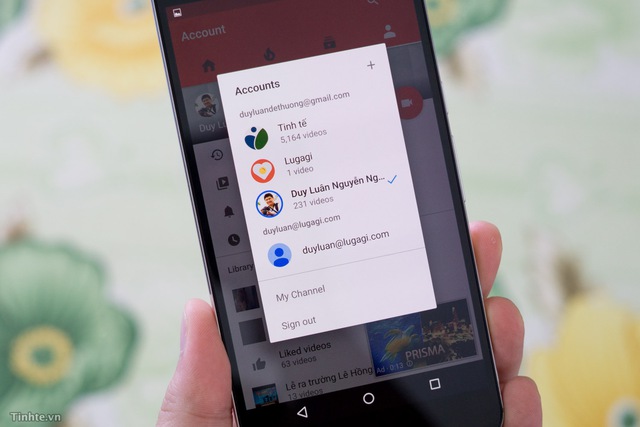
Xem video bị chậm trong những ngày đứt cáp bằng VPN
Những ngày cáp bị đứt thì YouTube chậm hẳn đi, giao diện thậm chí còn không load được chứ đừng nói tới video. Tuy nhiên, nếu mình bật VPN lên thì tốc độ lại nhanh trở lại, nhất là khi xài VPN của riêng mình. Không chỉ áp dụng cho YouTube mà điều này còn đúng cho một số dịch vụ nước ngoài khác, ví dụ như Facebook chẳng hạn. Cách setup VPN và cài đặt lên smartphone mời các bạn xem ở bài viết này . Sau khi đã cài xong thì bật VPN lên và chạy YouTube thôi chứ không cần làm gì thêm.
Thật sự thì mình cũng không rõ lý do vì sao VPN bật lên lại giúp cải thiện tốc độ mùa đứt cáp do tốc độ đường truyền về cơ bản vẫn bị giảm đi. Anh em nào biết thì giải thích giúp nhé.
Theo Tinhte.


